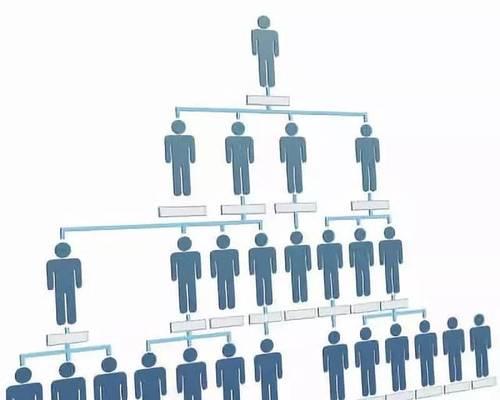漫步者音频无输出问题如何解决?
- 数码经验
- 2025-07-20 11:22:02
- 3
漫步者作为国内知名的音频设备制造商,其产品以良好的音质和可靠性深受消费者喜爱。然而,即使是最优质的设备,也可能在使用过程中遇到各种问题,例如音频无输出的情况。这种问题可能会让用户体验大打折扣,尤其是在享受音乐或进行多媒体娱乐时。不用担心,本文将为你提供一系列解决方案,帮助你快速解决漫步者音频无输出的问题。
一、初步检查:确定问题的源头
在进行深入排查前,先进行几个基本的检查步骤,以确定问题是否出在音频设备连接上。
1.确认音频源与连接线
首先检查音频源(如电脑、手机等)的音频输出设置是否正确。确认音频线(例如3.5mm耳机线)是否已经正确连接到漫步者的音频输出端口。若有必要,尝试更换另一条音频线,以排除线材故障的可能性。
2.检查漫步者设备
确保漫步者的设备已经开启,并切换到正确的输入源。如果设备有音量控制,请确保音量不是被静音或设置得太低。

二、系统设置检查与调整
如果初步检查没有发现问题,那么可能是电脑或其他音频源设备的设置问题。
1.检查电脑声音设置
在电脑上,前往“控制面板”>“硬件和声音”>“声音”,检查扬声器或耳机是否设置为默认播放设备。点击“播放设备”选项卡,查看设备的状态是否正常,并尝试将设备设置为默认。
2.驱动程序更新
确保音频设备的驱动程序是最新的。前往设备制造商的官方网站下载最新驱动程序进行安装。

三、故障排查:软件层面的诊断
软件问题也可能导致音频无输出,进行以下步骤进行排查。
1.Windows音频故障排除器
Windows系统自带音频故障排除器,能够帮助用户自动检测和解决音频相关问题。只需在搜索栏输入“音频故障排除”并运行即可。
2.音频设备服务检查
确保音频相关的系统服务正在运行。在Windows中,可以通过“运行”对话框(Win+R)输入`services.msc`,然后查找与音频相关的服务,如“WindowsAudio”和“WindowsAudioEndpointBuilder”,确保它们的状态是“正在运行”。

四、硬件诊断:深入检查设备故障
若软件层面排查后问题仍未解决,可能需要对硬件进行更详细的诊断。
1.尝试在其他设备上使用漫步者设备
将漫步者音频设备连接到另一台电脑或设备上,以确认问题是否与当前使用的设备有关。如果在其他设备上正常工作,则问题可能出在原始设备上。
2.重置或刷新设备
有时候,重置音频设备或者执行一次固件刷新可以解决一些古怪的故障。务必参照漫步者提供的指导手册进行操作。
五、使用专业工具检测
如果上述步骤都未能解决问题,可以尝试使用一些专业的音频检测工具来识别问题。
1.使用第三方音频诊断软件
第三方音频诊断软件如Stereomood或AudioCheck可以用来检测音频输出是否正常,并可能提供更详细的故障分析。
2.专业设备维修
当所有自检步骤都无效时,最明智的选择是将设备送至专业维修点进行检查。可能是内部硬件损坏,这需要专业人士进行诊断和维修。
六、常见问题与解决方案
问题:音频输出设备被静音怎么办?
解决方案:检查你的音频设置,取消勾选静音选项,并确保音量调节到合适的水平。
问题:驱动程序无法安装或更新失败怎么办?
解决方案:尝试以管理员身份运行安装程序,关闭防病毒软件后重试,或者从设备制造商的官方网站获取正确的驱动版本。
问题:设备驱动正常,但音频输出仍然没有声音怎么办?
解决方案:检查系统服务中与音频相关的服务是否正在运行。如果服务未运行,请手动启动它们。
七、与建议
通过以上步骤,大多数的漫步者音频无输出问题都可以得到有效解决。在解决问题的过程中,保持耐心是关键。如果问题依然存在,不要犹豫,及时联系专业维修人员进行检查,以免因自行拆解而影响设备保修。始终记住,正确的维护和使用习惯可以大大减少设备故障的发生概率。希望以上提供的解决步骤能够帮助你快速恢复漫步者音频设备的音质享受。
版权声明:本文内容由互联网用户自发贡献,该文观点仅代表作者本人。本站仅提供信息存储空间服务,不拥有所有权,不承担相关法律责任。如发现本站有涉嫌抄袭侵权/违法违规的内容, 请发送邮件至 3561739510@qq.com 举报,一经查实,本站将立刻删除。!
本文链接:https://www.ycdnwx.cn/article-11345-1.html